微信小程序集成jenkins自动打码
背景
小程序编译、打包、预览均需要依赖开发者工具进行,且团队中成员均需要开通代码仓库权限,比较繁琐。故在官方论坛中找到以下CI集成插件,并结合jenkins做成了自动打码,详细介绍如下
一、miniprogram-ci工具
概述
miniprogram-ci 是从微信开发者工具中抽离的关于小程序/小游戏项目代码的编译模块。开发者可不打开小程序开发者工具,独立使用 miniprogram-ci 进行小程序代码的上传、预览等操作。
详细介绍见官网
https://developers.weixin.qq.com/miniprogram/dev/devtools/ci.html
二、工具准备内容
- 密钥
- IP白名单配置
- appid
- 一个存放打包后二维码的目录
三、注意事项
- 密钥、存放二维码的目录不能和小程序代码同级,需要分开(不然小程序目录大小会超出限制)
- 需要提前安装nodejs(目前我安装的版本是v10.8.0,其他版本自行测试)
- ip白名单可能过期,具体在工具运行时会提示,按照提示,在小程序后台更新一下ip白名单即可
四、开始
安装miniprogram-ci
npm install -g miniprogram-ci
运行CI命令
miniprogram-ci \
preview \
--pp ./demo-proj/ \
--pkp ./private.YOUR_APPID.key \
--appid YOUR_APPID \
--uv PACKAGE_VERSION \
-r 1 \
--enable-es6 true \
--proxy YOUR_PROXY \
--qrcode-format image \
--qrcode-output-dest '/tmp/x.jpg'
出现以下提示,则证明成功
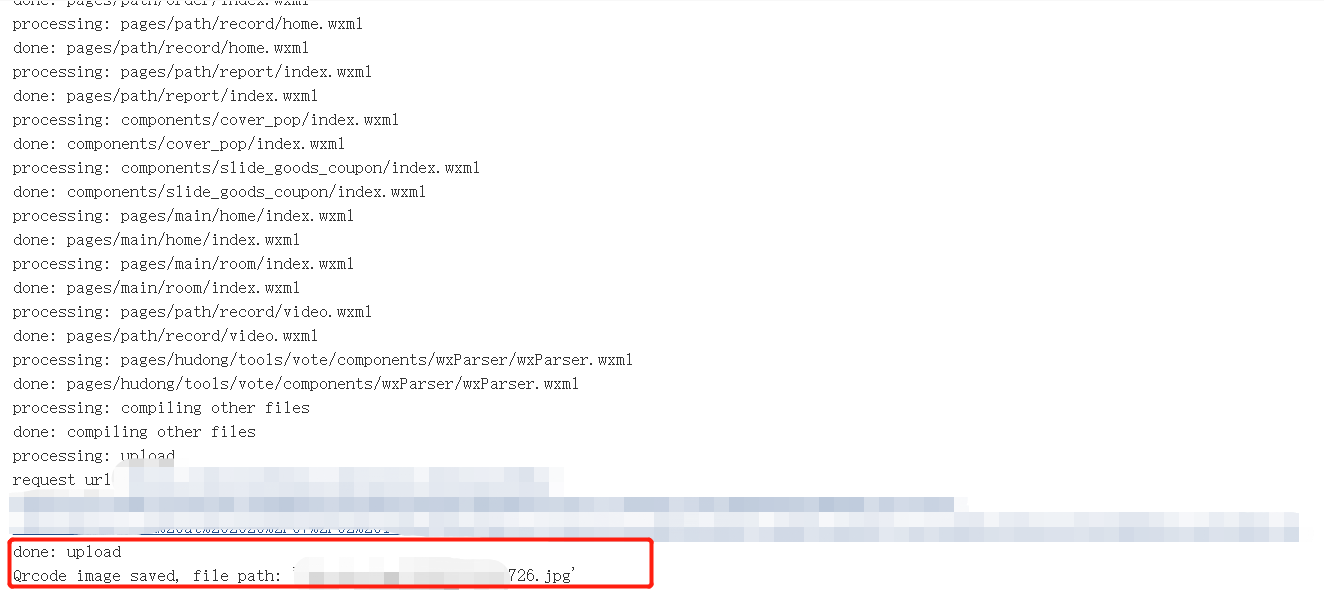
如报错,按报错提示解决即可
五、集成到jenkins
jenkins安装过程忽略,默认均安装成功
1、所需插件
- OWASP Markup Formatter
- Git
- set build description
- Text Finders
- Git Parameter Plug-In
2、更换jenkins build页面描述信息展示为html
- 安装OWASP Markup Formatter插件
- 在Manage Jenkins -> Configure Global Security,将Markup Formatter的设置更改为Safe HTML即可
注意:我测试下来,必须安装OWASP Markup Formatter插件才能将Markup Formatter的设置更改为Safe HTML
3、配置jenkins的git,用于拉取代码,这里直接贴图


4、打包命令配置
#!/bin/sh -l
# 固定一个默认的appid
app_id="XXXXX"
# 判断上面的environment变量值,用于多环境打包判断
case $environment in
"qa")
app_id="XXX"
;;
"production")
app_id="XXX"
;;
esac
echo $app_id
echo "-----------当前所选环境为:$environment-----------"
echo "-----------当前环境所对应的appid为:$app_id-----------"
# 因为我这边项目有多个环境的配置文件,这里需要根据前面选择的环境来对应的选择配置文件,大家结合自己项目实际情况来就行
echo "-----------正在复制环境数据config-${environment}.js到config.js-----------"
cd /XXX/Live-Test-Miniprgram/config
sudo rm -f config.js
sudo mv config-${environment}.js config.js
echo "-----------环境数据复制完毕!!!-----------"
time=$(date "+%Y%m%d%H%M%S")
# 此处为ci插件的执行命令
miniprogram-ci \
preview \
--pp /XXX/Live-Test-Miniprgram \
--pkp /XXX/private.$app_id.key \
--appid $app_id \
--uv 1.0 \
--enable-es6 true \
--preview-page-path "${pagePath}" \
--qrcode-format image \
--qrcode-output-dest "/Qrcode_img/${time}.jpg"
5、构建后操作
- 构建后操作添加一个set build description
- Regular expression输入
(\w*.jpg)此处用于匹配日志中的二维码文件名 - Description输入如下数据
<h5>发布环境:$environment</h5> <h5>发布分支:$branch</h5> <img src ="图片存放目录\1" height="140" width="140" >

- 构建后操作添加一个Text Finders
- Regular expression输入
Could not determine description,见下方截图

六、最终效果


